이미지 속 얼굴을 픽셀화하는 것은 온라인으로 콘텐츠를 공유할 때 사람들의 신원을 보호하는 가장 안전한 방법입니다. 온라인에 사진을 게시할 때 사진 속의 모든 얼굴은 개인 데이터를 담고 있습니다. 이는 교실의 학생일 수도 있고, 영상 속의 행인일 수도 있으며, 동의서를 작성하지 않은 동료일 수도 있습니다. 책임감 있게 콘텐츠를 공유하고 싶다면, 가장 안전한 방법은 얼굴을 픽셀화하는 것입니다.
이제 복잡한 사진 소프트웨어 없이 이미지의 얼굴을 픽셀화할 수 있습니다. AI를 활용하여 얼굴을 자동으로 인식하고 픽셀화할 수 있는 BlurMe와 같은 빠른 브라우저 기반의 도구가 있습니다.
얼굴을 픽셀화해야 하는 이유
이미지에서 얼굴을 픽셀화한다는 것은 얼굴의 특징들이 알아볼 수 없도록 가시적인 사각형 픽셀로 덮는 것을 의미합니다. 부드러운 흐림 효과와 달리, 픽셀화는 TV 뉴스 방송 등에서 얼굴을 검열하는 데 사용되는 선명한 모자이크 블록을 생성합니다.
이 과정은 다음과 같은 경우 필수적입니다:
- 기자들이 인터뷰 대상자를 보호할 경우
- 교사들이 수업 사진에서 학생을 익명화할 때
- 기업체가 팀 사진이나 이벤트 사진을 게시하기 전에 얼굴을 흐릴 때
- 창작자들이 썸네일이나 소셜 게시물에서 사람의 신원을 숨기려 할 때
요컨대, 이는 단순한 편집 효과가 아닌 책임 있는 콘텐츠 공유에 관한 것입니다.
이미지 속 얼굴을 픽셀화하는 최고의 도구
아래는 온라인에서 사진 속 얼굴을 픽셀화하는 가장 신뢰할 수 있는 도구입니다. 저는 이 도구들을 속도, 정확성, 이미지 품질 유지 측면에서 개인적으로 테스트했습니다.
1. BlurMe – 자동 얼굴 픽셀화를 위한 최고의 AI 도구
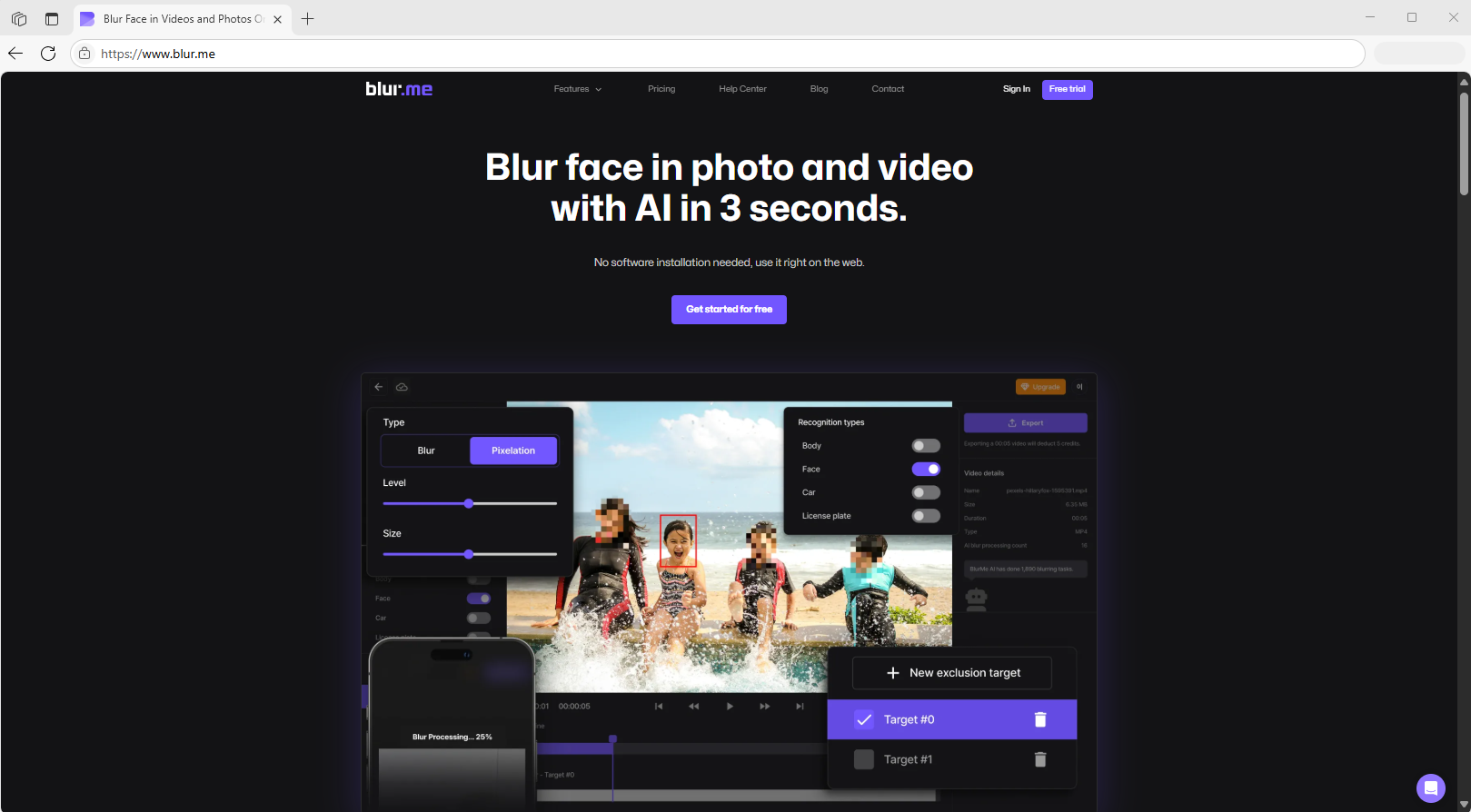
모든 작업을 자동으로 해주는 도구를 원한다면, BlurMe Face Blur가 명백한 선택입니다. 이는 100% 온라인 얼굴 픽셀화기로 AI를 사용하여 이미지 속 모든 얼굴을 자동으로 탐지하고 익명화합니다.
필요한 만큼의 개인 정보를 유지하기 위해 픽셀화 효과, 부드러운 흐림 효과, 또는 모자이크 검열 중에서 선택할 수 있습니다.
주요 기능:
- 자동 AI 얼굴 탐지 (여러 얼굴을 탐지)
- 픽셀화, 흐림, 또는 모자이크 효과
- 조절 가능한 강도 슬라이더
- 브라우저에서 작동 (설치 불필요)
- 안전: 파일이 서버에 저장되지 않음
BlurMe를 사용하여 이미지 속 얼굴을 픽셀화하는 방법:
- 브라우저에서 BlurMe Studio로 이동합니다.
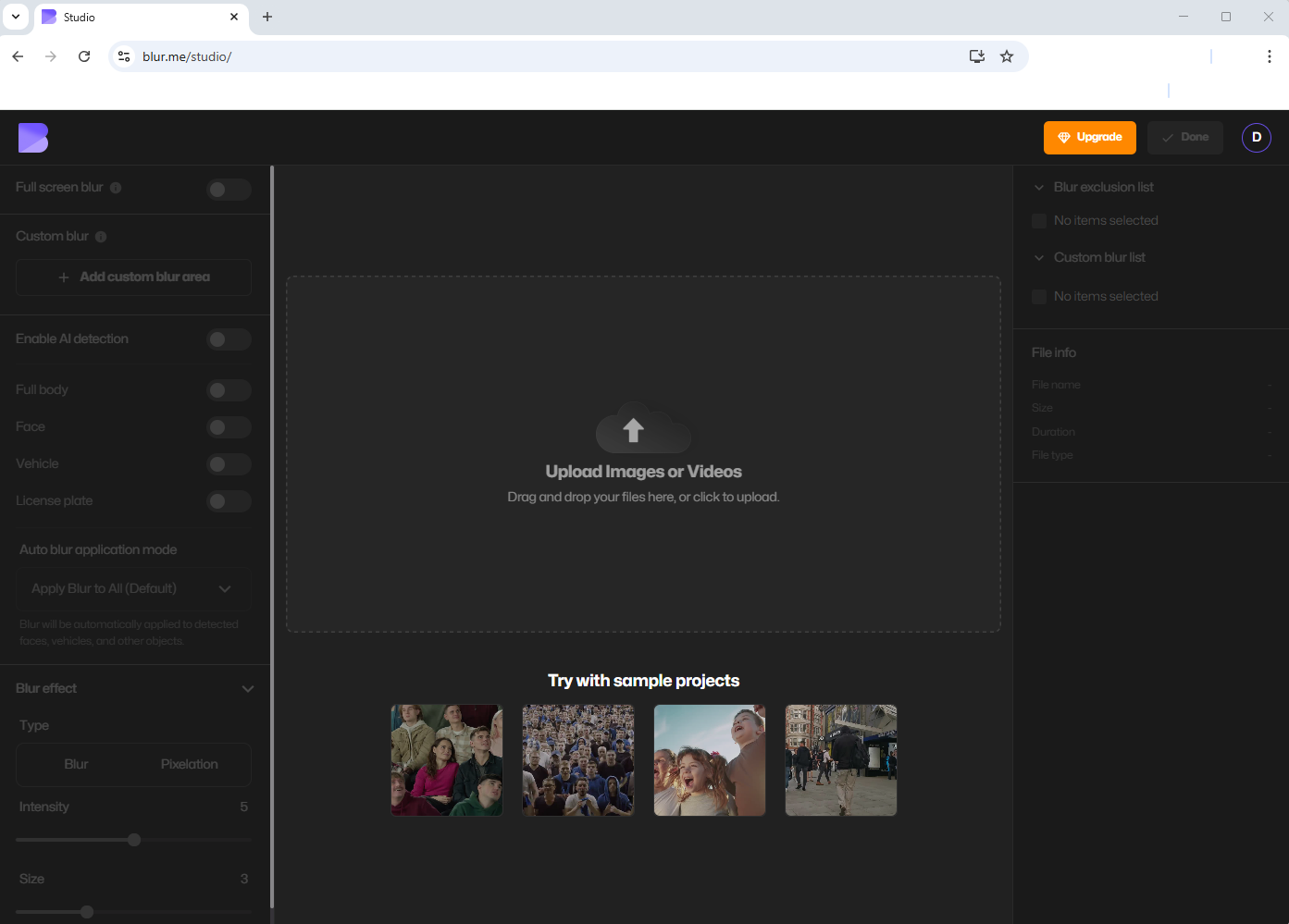
- 사진을 업로드하거나 작업 영역으로 드래그합니다.
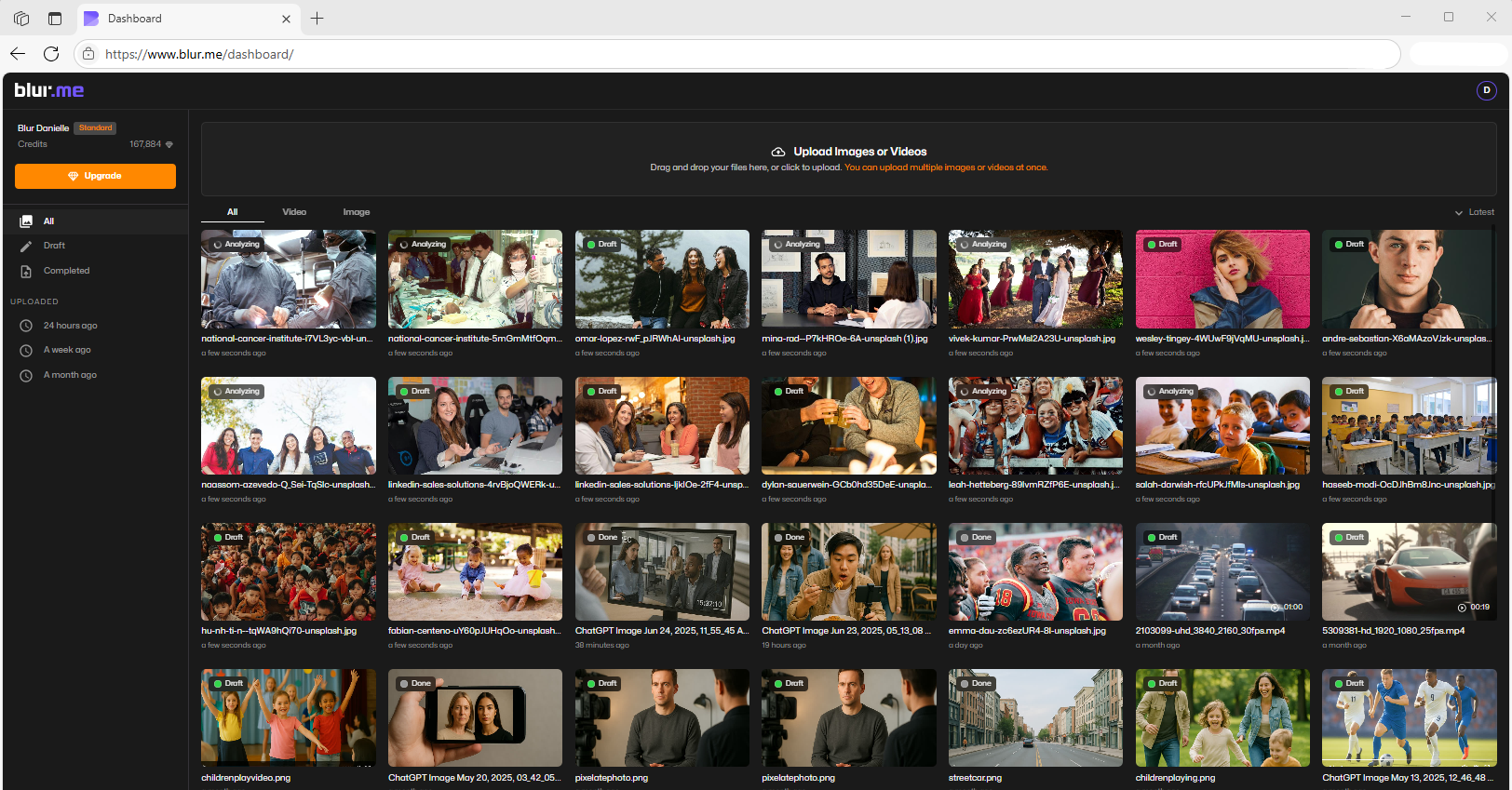
- AI가 모든 얼굴을 자동으로 탐지하도록 합니다.
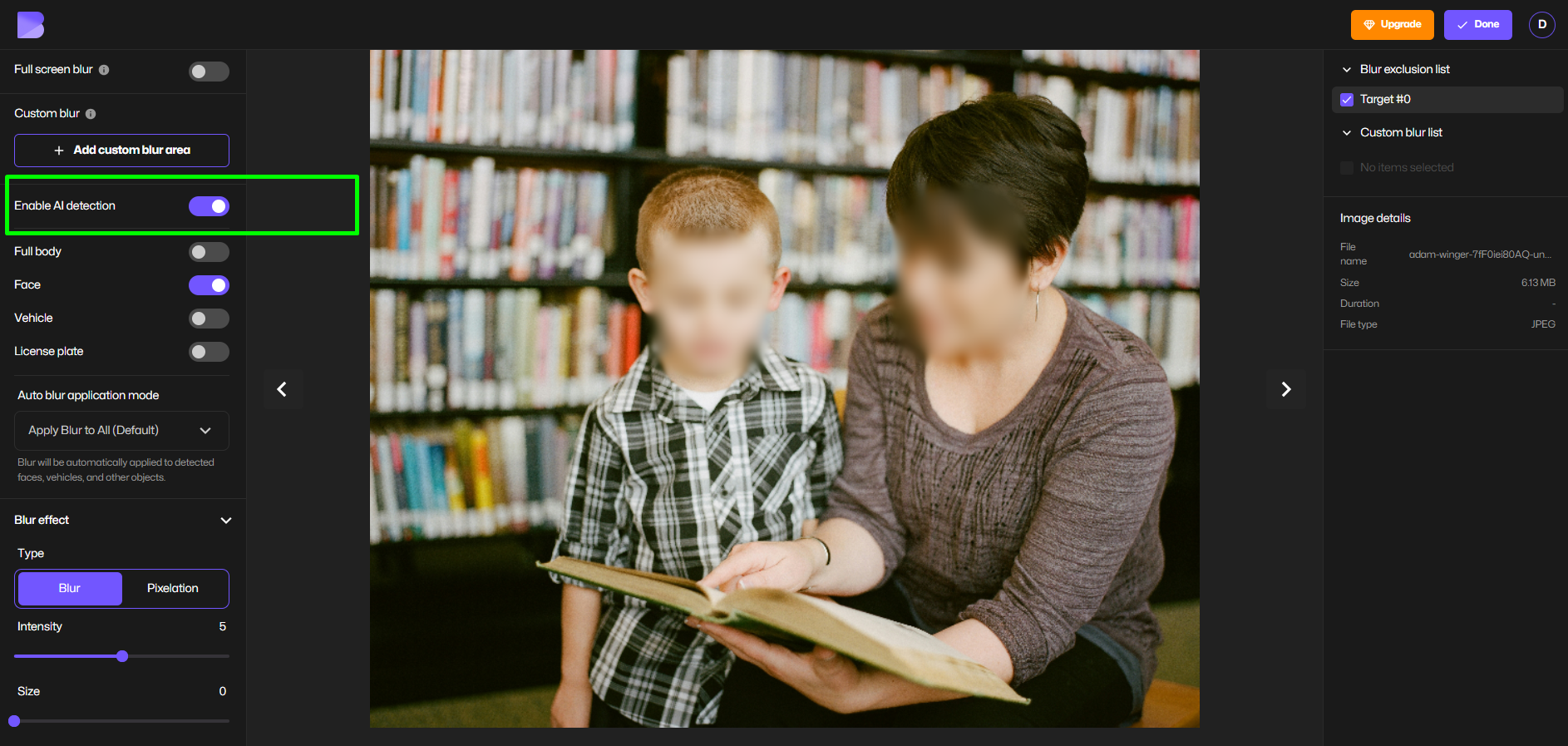
- 픽셀화 옵션을 선택합니다.
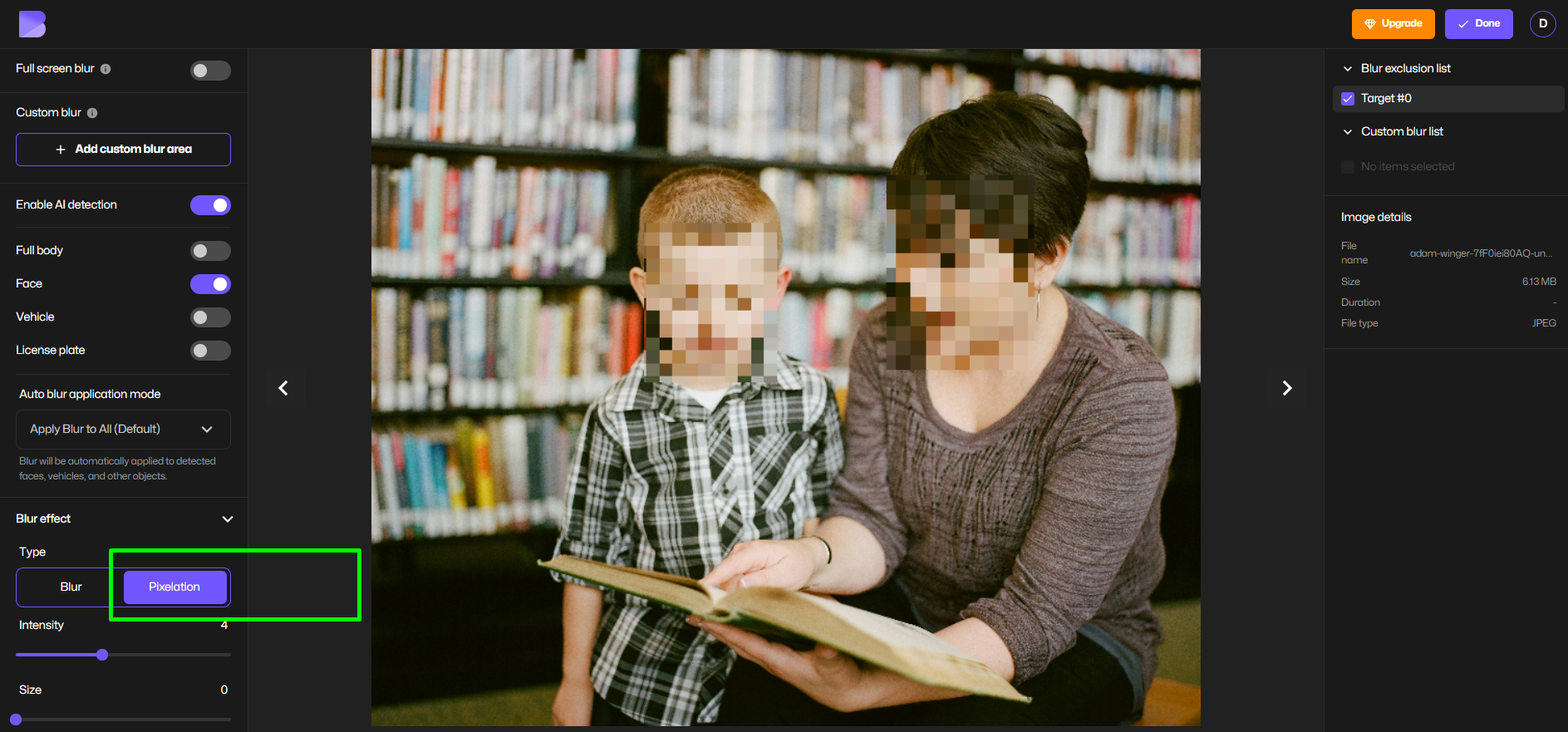
- 더 강한 또는 부드러운 검열을 위해 픽셀 크기를 조정합니다.
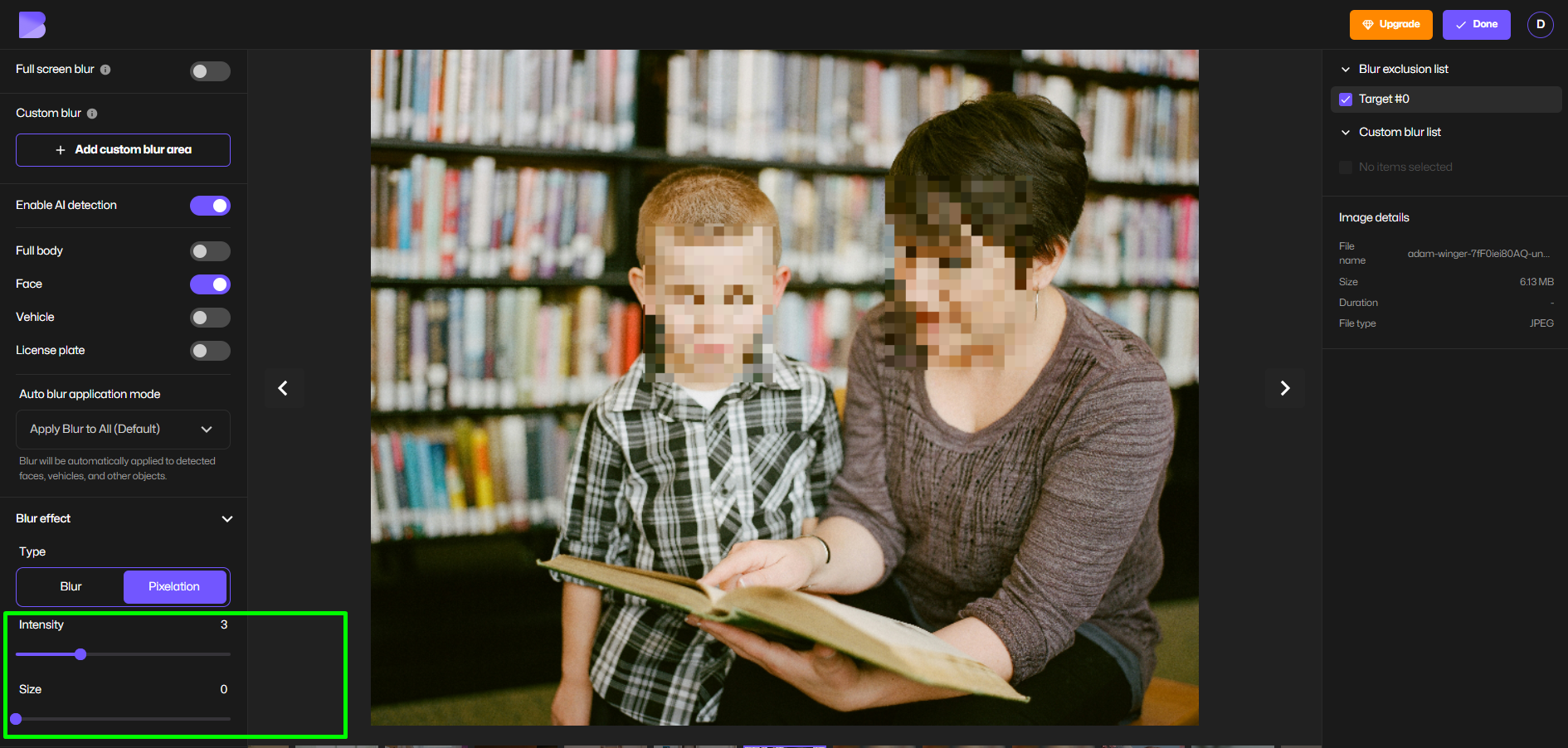
- 내보내기를 클릭하여 사진을 다운로드하고 저장합니다.
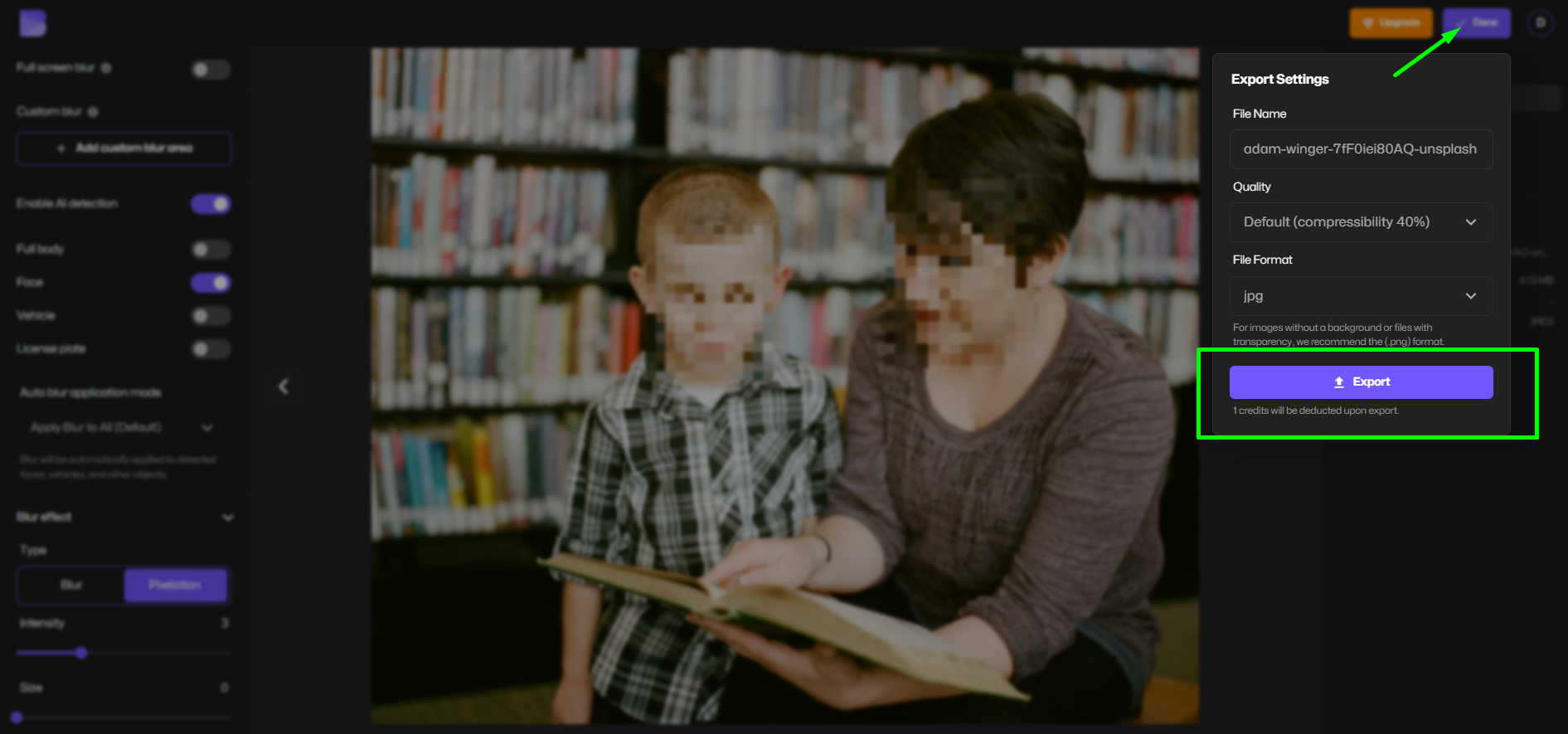
이처럼 간단합니다 — 빠르고 정확하며 일관성 있고 전문적인 이미지 익명화가 필요한 사람에게 완벽합니다.
추천 이유:
이벤트 사진을 게시하기 전에 일괄 익명화를 위해 BlurMe를 사용했습니다 — 여러 얼굴을 즉시 감지하며 배경이나 해상도를 변경하지 않습니다.
2. Canva – 픽셀화 필터를 가진 디자인 도구
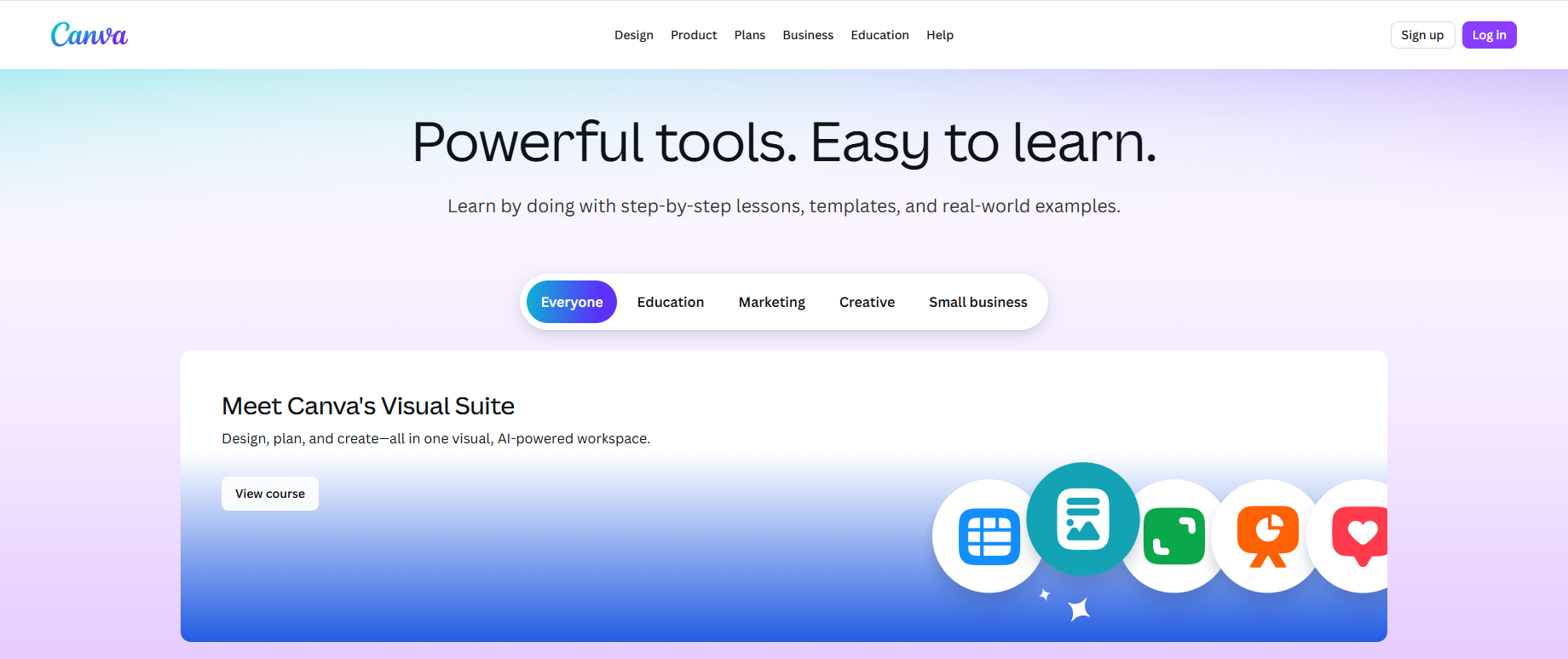
이미 Canva를 디자인 작업에 사용 중이라면, 내장된 픽셀화 효과를 모든 이미지에 적용할 수 있습니다. 자동은 아니지만, 포스터, 썸네일, 또는 디자인과 개인정보 보호 편집이 모두 필요한 레이아웃을 편집할 때 유용합니다.
방법:
- Canva에서 이미지를 엽니다.
- 사진을 선택 → 사진 편집 클릭 → 효과 → 픽셀화.
- 픽셀화 수준을 조정합니다.
- PNG 또는 JPG 형식으로 사진을 내보내기 합니다.
Canva는 익명화를 위해 설계된 것은 아니지만, 이미 그 플랫폼 내에서 작업하고 있다면 좋은 선택입니다.
3. Fotor – 간단한 온라인 사진 익명화 도구
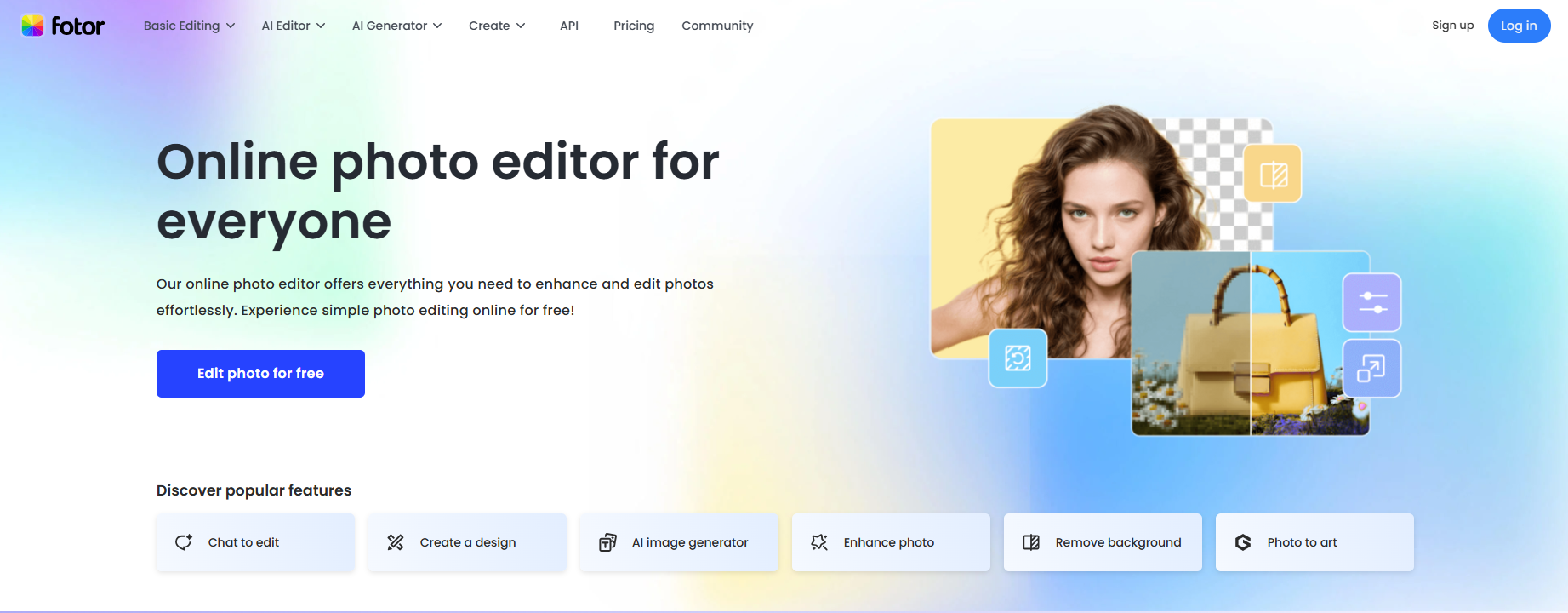
Fotor는 간단한 모자이크 검열 및 얼굴 흐리기 도구를 온라인으로 제공합니다. 얼굴을 자동으로 탐지하지는 않지만, 매우 초보자 친화적입니다.
사용 시점:
한 번의 편집에서 수동으로 사진의 얼굴을 픽셀화하려는 경우.
단계:
이미지 업로드 → 모자이크 도구 선택 → 얼굴 드래그 → 사진 저장.
작은 조정에 적합하지만 대량 사용에는 이상적이지 않습니다.
4. BeFunky – 수동 모자이크 픽셀화 도구
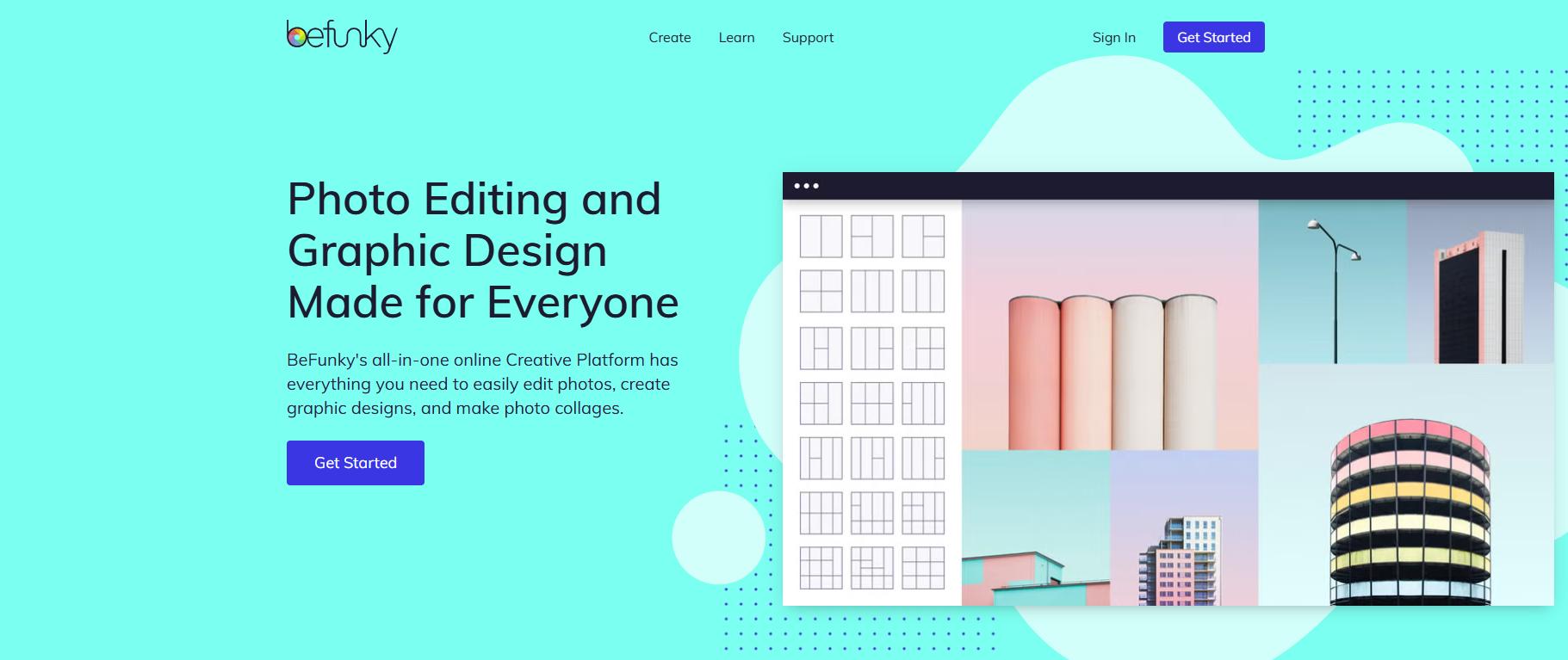
BeFunky는 편집 → 흐림 & 스무스 → 픽셀화 옵션 내에 클래식한 픽셀화된 얼굴 필터를 제공합니다.
만약 익명화보다는 “레트로 픽셀” 미학을 추구한다면 예술적 제어가 가능하고 스타일리시하게 보일 수 있습니다.
장점:
간단한 UI와 조정 가능한 픽셀 블록 크기.
제한사항:
자동 탐지가 없어 여러 얼굴에 대해 느립니다.
5. Photopea – 파워유저를 위한 도구
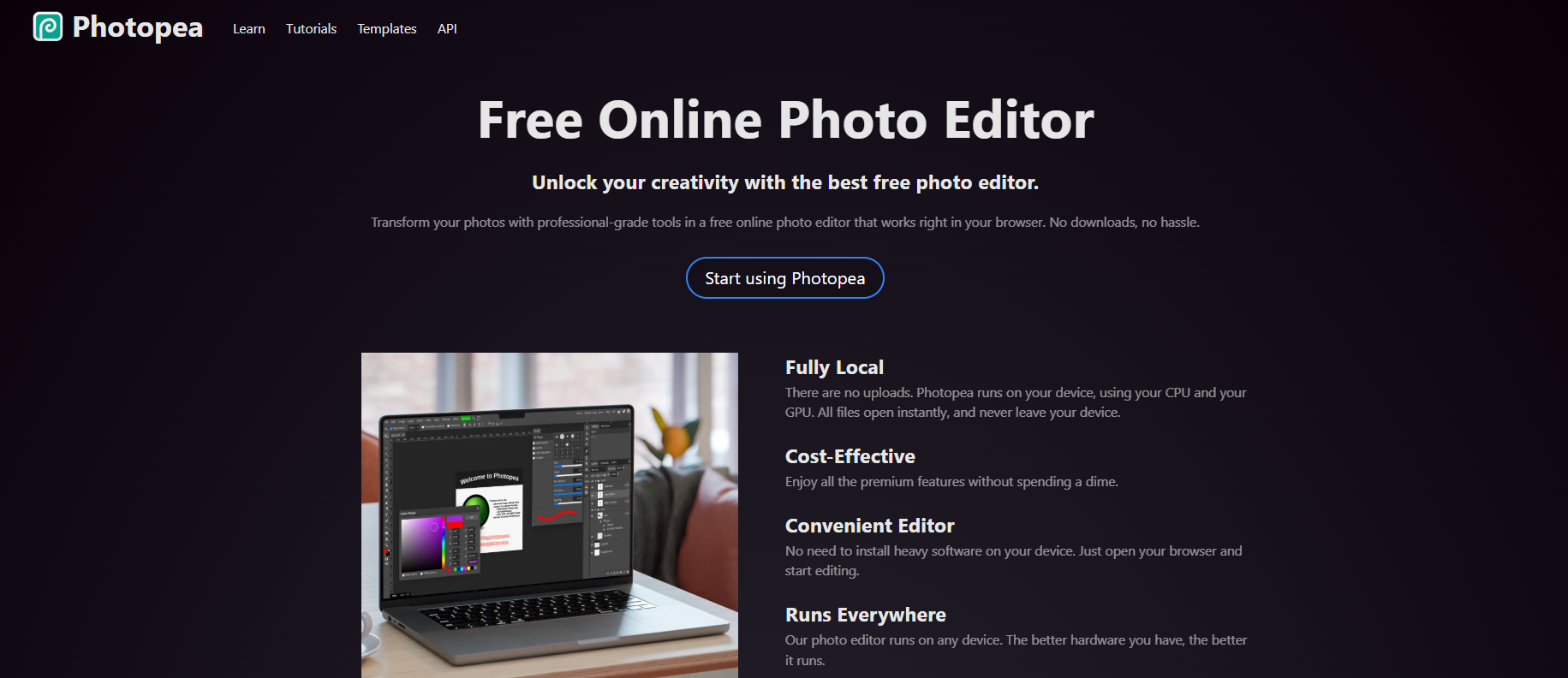
포토샵과 유사한 온라인 도구가 필요하다면, Photopea가 가장 좋습니다. 얼굴 부분을 수동으로 선택하고 필터 → 픽셀화 → 모자이크를 적용할 수 있습니다.
이미 레이어 마스크를 이해하고 있는 편집자에게 훌륭한 옵션입니다.
그러나 얼굴을 신속하게 픽셀화하려는 경우에는 과도한 조작일 수 있습니다.
AI를 사용하여 얼굴을 자동으로 픽셀화하는 방법
교실 활동을 공유하는 선생님이나 공공장소에서 촬영하는 콘텐츠 제작자는 AI 기반의 얼굴 흐림을 사용하여 시간을 절약할 수 있습니다.
BlurMe의 얼굴 탐지 모델은 모든 보이는 얼굴을 자동으로 식별하며, 한 번의 클릭으로 모두 픽셀화할 수 있게 합니다. 다른 스타일(부드러운 흐림, 모자이크, 또는 완전 픽셀화)을 선택할 수도 있습니다.
이 자동화는 속도를 높일 뿐만 아니라 일관성과 개인 정보 보호 기준 준수를 돕습니다.
모바일(Android & iPhone)에서 사진을 픽셀화하는 방법
휴대폰에서 얼굴을 픽셀화하려고 무거운 앱을 다운로드할 필요가 없습니다 — 모바일 브라우저로 가능합니다.
Android에서
- Chrome에서 BlurMe Studio를 엽니다.
- 사진을 업로드합니다.
- AI가 얼굴을 탐지하도록 합니다.
- 픽셀화를 탭하고 강도를 조정합니다.
- 이미지를 바로 저장합니다.
앱을 선호한다면, Pixlr 또는 Point Blur를 사용하여 오프라인에서 사진을 수동으로 검열해보세요.
iPhone에서
- Safari를 열고 BlurMe에 방문합니다.
- 이미지를 업로드하고 픽셀화를 선택합니다.
- 픽셀 크기를 조정하고 다운로드합니다.
빠르고 개인적이며 데이터는 브라우저 탭을 떠나지 않습니다.
흐림 vs 픽셀화: 어느 것이 더 나은가?
| 기능 | 흐림 | 픽셀화 |
|---|---|---|
| 양식 | 부드럽고 매끄러움 | 블록 모자이크 효과 |
| 개인 정보 수준 | 중간 | 높음 |
| 사용 용도 | 미적 편집 또는 가벼운 익명화 | 전체 신원 제거 |
모든 목표가 개인 정보 보호라면, 픽셀화가 더 안전한 선택입니다. 복원하기 어려워 의도적인 익명화를 분명히 나타냅니다.
한 번에 여러 얼굴을 픽셀화하는 방법
단체 사진이나 행사에서는 수동 편집이 번거로울 수 있습니다.
BlurMe를 사용하면 워크플로우가 간단합니다:
- 이미지를 업로드합니다.
- AI가 모든 얼굴을 자동으로 감지합니다.
- 픽셀화를 클릭합니다.
- 완성된 이미지를 내보냅니다.
전통적인 편집기에서 걸리는 시간보다 훨씬 적은 시간에 수십 장의 사진을 처리할 수 있습니다.
얼굴 픽셀화 도구를 사용할 때 개인 정보 보호 팁
온라인 얼굴 익명화 도구를 사용할 때는 몇 가지 모범 실천 사항을 유념하세요:
- 사진이 제3자 서버에 업로드되지 않도록 브라우저 내에서 완전히 작동하는 도구를 선호하세요 (예: BlurMe).
- PNG와 같은 형식을 사용하여 더 높은 내보내기 품질을 유지하세요.
- 처리 후 이미지가 저장되거나 삭제될지 항상 확인하세요.
- 민감한 자료(법적 또는 저널리즘)는 원본 파일을 오프라인에 보관하세요.
이러한 습관을 통해 당신과 다른 사람들의 개인 정보가 보호됩니다.
자주 묻는 질문 (FAQ)
Q1: 이미지에서 얼굴을 어떻게 픽셀화하나요?
AI 기반 도구 BlurMe를 사용하여 쉽고 빠르게 이미지를 픽셀화할 수 있습니다. 이 도구는 얼굴을 자동으로 감지하고 모자이크 검열 또는 픽셀화 효과를 적용합니다. 구체적인 방법은 이미지 픽셀화 방법 가이드에서 확인하세요.
Q2: 사진에서 얼굴을 픽셀화하는 최고의 앱은 무엇인가요?
가장 적합한 앱은 필요에 따라 다릅니다. BlurMe Studio는 빠르고 브라우저 기반의 픽셀화에 이상적이며, Canva나 Photopea는 수동 제어와 창의적인 편집을 제공합니다. 더 많은 옵션은 Face Blur App 및 Pixelate Images 가이드를 참조하세요.
Q3: 온라인에서 얼굴을 흐리게 하거나 검열할 수 있는 방법은 무엇인가요?
온라인 얼굴 흐리기 도구인 BlurMe를 사용하여 간단히 몇 번의 클릭으로 얼굴을 익명화할 수 있습니다. 옵션으로는 얼굴 흐림, 픽셀화, 모자이크 검열, 부드러운 흐림 등이 있습니다. 전체 튜토리얼은 사진의 얼굴 흐리기 페이지나 온라인 이미지 흐리기 가이드를 방문하세요.
Q4: Android 또는 iPhone에서 사진을 어떻게 픽셀화하나요?
Android 또는 iPhone에서 사진을 픽셀화하려면 모바일 브라우저에서 BlurMe Studio를 엽니다. 사진을 업로드하고, AI가 얼굴을 탐지하게 한 다음, 픽셀화 옵션을 선택합니다.
Q5: 얼굴 익명화를 위한 흐림과 픽셀화의 차이점은 무엇인가요?
얼굴 흐림은 얼굴의 세부 사항을 부드럽게 만들고, 픽셀화 또는 모자이크 검열은 블록으로 대체하여 인식하기 어렵게 만듭니다. 둘 다 이미지 익명화의 한 형태이지만, 픽셀화가 더 강력한 개인 정보 보호를 제공합니다. 얼굴 흐림 및 픽셀화에 대해 자세히 알아보려면 사진의 얼굴 흐리기 및 사진 익명화 도구 가이드를 참조하세요.
최종 생각: 2025년에 BlurMe가 선두인 이유
온라인 공유가 점차 증가함에 따라 책임 있는 이미지 편집에 대한 필요성도 함께 증가합니다. 얼굴을 픽셀화하는 것은 단순한 스타일리시한 선택이 아닙니다 — 이는 윤리적인 콘텐츠 제작을 위한 단계입니다.
시험한 모든 도구 중에서 BlurMe는 다음을 결합하여 돋보입니다:
- AI 정확성
- 브라우저의 편리함
- 조정 가능한 개인 정보 수준
- 안전하고 빠른 이미지 처리
이미지 속 얼굴을 픽셀화하거나, 동영상에서 사람을 숨기거나, 전체 갤러리를 익명화할 필요가 있을 때, BlurMe는 시작부터 간편하고 개인정보 중심적입니다.
👉 지금 BlurMe를 사용해 보세요 무료로 온라인에서 얼굴을 픽셀화하세요.









